终端服务客户端如何使掌上电脑成为台式机的朋友
Nefedov Kirill | 26 二月, 2016
简介
有一些特别的程序,可以允许某人使用 PDA 控制他或她的计算机。可以通过互联网或在局域网内通过 Wi-Fi 控制。如果你是局域网的系统管理员,很可能经常需要前往工作地点以进行设置。这种奔波可以避免,且不需要使用第三方程序,因为 PDA 的 Windows 中嵌入了终端服务客户端。
本文中,我将讲解如何使用。我将以 Wi-Fi 网络作为示例,因为蓝牙作用距离较小,无相关性。另外,假设你已经设置好了 Wi-Fi 网络。
上述程序在 Windows 2000 和 Windows XP Professional 环境中均正常运行。
说明
为了连接至台式计算机,需要进行一些设置。先从台式计算机开始。鼠标右键单击“我的电脑”图标,选择“属性”并在“远程”选项卡勾选“允许用户远程连接这台计算机”。
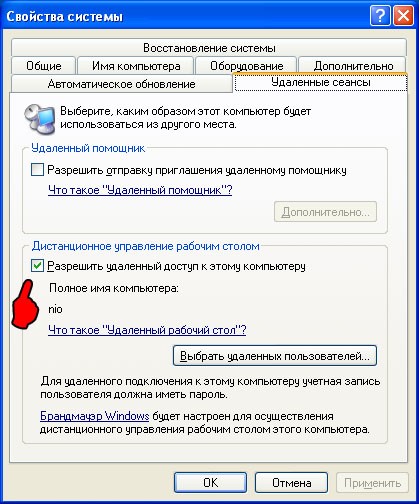
前往“控制面板”并选择“用户帐户”。
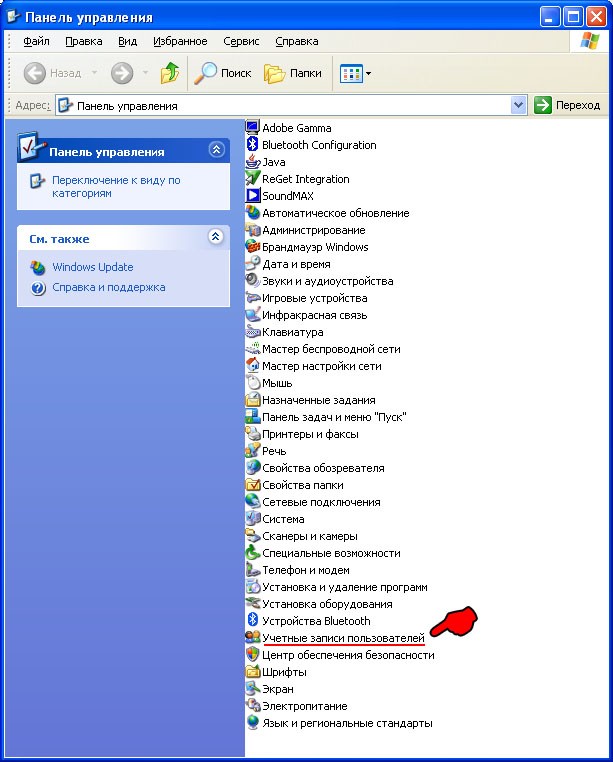
创建另一个用户帐户并命名为 Lan(示例)。也有必要为该新用户创建密码。前往检查 IP 地址。在“我的网络地址”单击鼠标右键并选择“属性”。
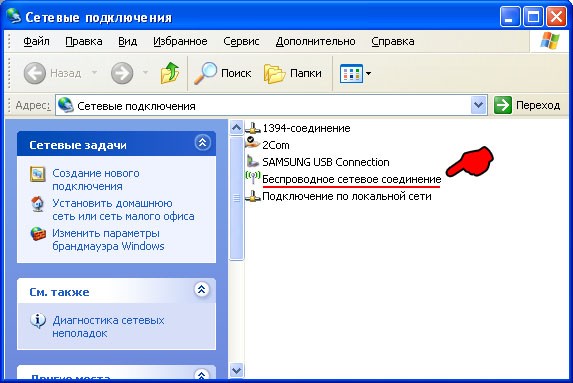
找到“无线网络连接”并在上面单击鼠标右键选择“属性”。
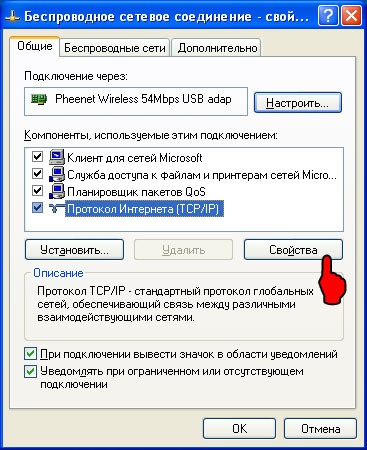
检查并记住 TCP/IP 的属性。

这里可见 IP 地址为 192.168.0.1。这就是我们所需要的。计算机操作完毕,开始设置 PDA。首先,启用网络的 Wi-Fi 以开始运行。然后在“程序”文件夹找到“终端服务客户端”程序并运行。
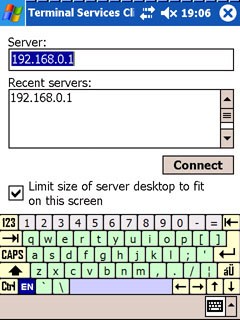
在“服务器”字段输入 TCP/IP 设置中给定的 IP 地址。在本例中,IP 地址为 192.168.0.1。如果有必要限制屏幕大小,勾选“限制服务器桌面大小以适应本屏幕”。否则,计算机屏幕在 PDA 上过大,必须滚动浏览。在 PDA,显示提示你输入登录名和密码的窗口:
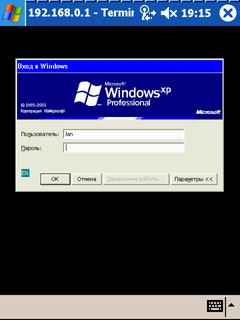
必须输入之前创建的登录名 Lan 及其密码。按下“确定”并收到有用户已进入系统的警告。
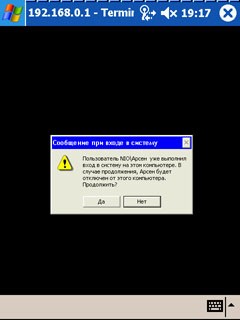
按下“是”并在我们的计算机接收到有人希望进入系统的警告。

如果之前尚未登录,则可以避免这种警告。但是,按“是”。台式计算机打开以下窗口并等待你进行选择(在现阶段你不应做任何选择),
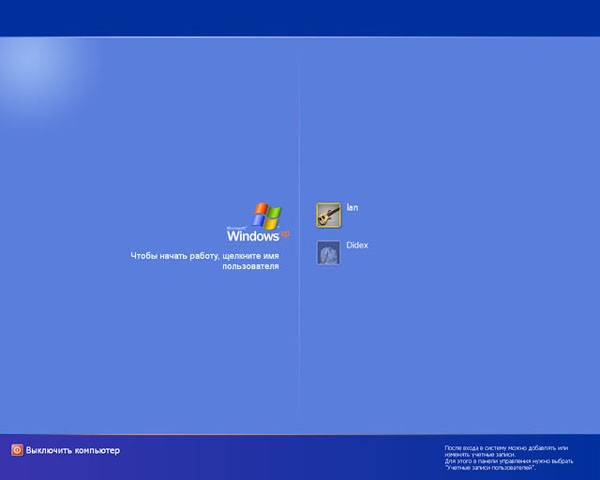
同时 PDA 开始显示台式计算机上的所有内容。
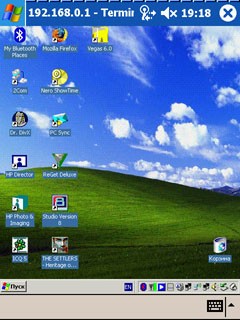
不应该违反规则或授权,那些使用许可的 Windows XP Professional 的人最好不要同时在多个机器上使用系统的相同拷贝。但是,系统允许一个人使用:
- 添加密匙至寄存器:
[HKEY_LOCAL_MACHINE\SYSTEM\ControlSet001\Control\Terminal Server\Licensing Core] "EnableConcurrentSessions"=dword:00000001 - 从安全模式重启(按 F8 键)。这是启用所有以下操作的必要步骤。
- 对于 Windows XP (SP2 build 2055),我们需要 Service Pack 2 测试版的 termserv.dll 文件。应把该文件复制到文件夹:C:\WINDOWS\system32 和 C:\WINDOWS\ServicePackFiles\i386 (谨记保存 termserv.dll 的副本,以防万一)。
- 重新加载机器,再创建一个用户并连接另一台机器。只有以不同名称登录的用户才能同时工作。所以,如果只有一个登录帐户,你必须再创建一个。
总结
我们已经学习了如何通过 PDA 控制已安装 MetaTrader 4 客户端的计算机。